ps包装盒制作过程
ps包装盒教程_PS怎么设计包装盒

ps包装盒教程_PS怎么设计包装盒
ps中想要设计一个精致的包装盒,ps该怎么设计一款精致的立方体包装盒呢?下面由店铺为大家整理的ps包装盒教程,希望大家喜欢! ps包装盒教程
1、我们绘制盒子的时候可以先从盒盖开始,一个立方体的结构就这样的呈现出来。
三个面就可以形成这样的结构,淡黄色的盒顶,还有两侧的盒边。
2、有了盒子的顶端之后,我们再绘制出盒子的两个侧面,一个为深色的,另一个为浅色的侧面。
在盒子上面,我们用圆形来进行描绘。
3、我们继续完成这个精致礼盒的三个侧面,使用不同的色块来进行填充,有的浅色,有的为深色,从而形成一种差别!
4、接下来,我们绘制出这个精致礼盒的包装带,两边的包装带,还有盒子顶端的结头,从而让这个盒子的主体就完善了!
5、盒子的颜色也不是一成不变的,我们可以把这个盒子调整成一个红色的风格,使用了色相的工具来进行一个调整!
6、我们还可以通过这个色彩平衡来调整出一个橙色的盒子风格,这也是非常鲜明的礼盒风格。
Photoshop使用教程 制作包装盒立体效果

实验十八制作包装盒立体效果实验目的:掌握“图层样式”参数设置的用处以及利用“曲线”命令调整图像的方法。
实验设备:多媒体计算机Windows XP 操作系统Photoshop CS4最后效果:如图18-1所示图18-1最后效果一、选取菜单栏中的“文件”|“新建”命令,在弹出的“新建”对话框中设置文件的宽度为“20厘米”,高度为“15厘米”,分辨率为“120像素|英寸”,模式为“RGB颜色模式”,背景为“黑色”,创建新文件。
二、单击工具箱中的按钮,在画面中绘制选择区域后填充灰绿色(C:70,M:20,Y:50),如图18-2所示图18-2选区填充灰绿色(C:70,M:20,Y:50)三、设置工具箱中的前景色为黑色。
单击工具箱中的按钮,在属性栏中设置“不透明度”参数为“50%”,然后由画面的左下角向右上角给选区填充前景到透明的线形渐变色,如图18-3所示图18-3选区填充前景到透明四、按Shift+Ctrl+I键将选择区域反选。
选取菜单栏中的“滤镜”|“渲染”|“镜头光晕”命令,弹出“镜头光晕”对话框,选项及参数设置如图18-4。
单击确定按钮,添加光晕效果,如图18-5所示。
图18-4“镜头光晕”设置图18-5加光晕效果五、按Ctrl+D键去除选择区域,打开“包装展开图.psd”的图片文件。
单击工具箱中的按钮,在打开的包装展开图上绘制选择区域,将包装盒的正面选择,如图18-6所示。
图18-6包装盒的正面选择图图18-7移动到画面中的正面图形六、利用工具箱中的移动工具将选择的包装盒正面移动到当前画面中,如图18-7所示七、选择菜单栏中的“编辑”|“变换”|“扭曲”命令,为包装盒正面添加扭曲变形框。
将鼠标光标放置在变形框的控制点上,按住左键拖拽鼠标对图形进行透视变形,如图18-8所示。
图18-8包装盒正面的透视变形调整 图18-9包装盒侧面的透视变形调整八、用同样的方法,利用移动工具将包装盒的侧面选取后移动拷贝到当前画面中,如图18-9所示图18-10包装盒侧面的透视变形调整 图18-11变形调整后的包装盒侧面九、选择菜单栏中的“编辑”|“变换”|“扭曲”命令,为包装盒侧面添加扭曲变形框。
Photoshop制作精美的软件包装盒三维效果图

Photoshop制作精美的软件包装盒三维效果图1、首先运行photoshop创建一个500*500像素的新文件,背景颜色为白色,如图所示2、使用矩形选框工具创建一个矩形选区,然后创建一个新图层,在新图层中我们使用渐变工具拉出一个线性渐变效果,颜色为#013a55到#005f82,如图所示3、现在制作盒子的一个侧面。
按着Alt键然后按下左键并拖动鼠标,切掉右边大部分的选区。
新建一个图层,在剩下的选区内从右向左创建黑色到透明的线性渐变效果,并降低图层的不透明度,如图所示4、按下Ctrl+D取消选择。
新建一个图层,使用白色的画笔工具画出一些不规则的线段,如图所示。
5、执行“扭曲—水波”滤镜,设置数量:52、起伏:8、样式:水池波纹,如图所示6、设置图层混合模式为“叠加”,不透明度为35%,效果如图所示7、把准备好的叶子素材复制到图片上,然后按下Ctrl+T调整其大小和位置,如图所示8、使用魔棒工具选择叶子的其中一片叶尖,然后填充颜色#547300到#a8f522的线性渐变效果,如图所示9、复制叶子的图层,然后选择“编辑—变换—垂直翻转”,按下Ctrl+T设置大小和位置作为倒影,并设置不透明度为20%,如图所示10、合并叶子和叶子倒影的图层,然后再复制一次,移动到左上角,如图所示11、按下来就和文字工具在盒子上添加文字说明和条形码,如图所示12、添加完文字后,把所有图层都合并起来,然后使用矩形选框工具选取盒子的右侧面,如图所示。
13、按下Ctrl+Shift+J把选定的部分剪切到新的图层,然后应用“编辑—变换—透视”,如图所示。
当前位置:思缘首页 >Photoshop教程 >设计教程 >Photoshop制作精美的软件包装盒三维效果图(3)时间:2019-04-28 来源:IT世界网作者:河马翻译点击: 4254次14、按下Ctrl+J复制一层作为倒影,应用编辑变换垂直翻转并移动到下方,如图所示。
月饼包装盒PS制作案例

月饼包装盒PS制作案例第一篇:月饼包装盒PS制作案例月饼包装最终效果:(所有颜色、图案、文字不作统一,自己满意就行)步骤:1.新建,填充颜色(线性渐变填充)2.创建组1,并在组1下新建一个图层并命名为渐变矩形,创建一个矩形选区(M),填充色为从R40、G45、B50到R85、G91、B103的线性渐变3.新建一个图层并命名为竖条,创建一个竖着的矩形选区,填充色为从R241、G229、B203到R194、G127、B82的线性渐变。
4.打开“花纹图片”,执行“编辑→定义图案”,在渐变矩形图层上新建一个图层并命名为花纹,按住ctrl键点击渐变矩形图层载入选区,油漆桶工具(G),在属性栏上选择刚定义的花纹图案,在选区内填充图案,取消选区5.设置花纹图层的混合模式为“颜色减淡”,不透明度为79%6.打开“荷花”图片,将荷花抠选出来(自己做),将抠选出来的荷花拖进来调整其大小并擦掉多余的部分,将新图层命名为“荷花”,然后设置其投影和外发光(R241、G221、B207到透明)Ctrl+U调整其色相/饱和度ctrl+L调整色阶,还可以ctrl+m对其进行调整,直到颜色自己满意为止7.新建一个图层并命名为月亮,创建椭圆选区,填充颜色为R254、G248、B202,保持选区,执行“选择→修改→收缩”,设置收缩量为50,然后设置羽化值为50,填充颜色为R253、G242、B3,取消选区(羽化快捷键shift+F6,填充快捷键shift+F5)8.保持选择“月亮”图层,按住ctrl键点击竖条图层,载入选区后反选(ctrl+shift+i),然后按delete键删除9.新建图层命名为烟雾,运用钢笔工具(P)绘制一条路径,单击画笔工具(B)设置画笔大小为130左右,再切换到钢笔工具,在图像上右键单击,选择描边路径10,闭合路径,ctrl+enter键将路径转化成选区,delete删除11.取消选区,复制烟雾,根据步骤8删除多余图像12.切换前景色为黑色,输入相应的说明文字(可设置自己喜欢的字体)13.新建图层,运用多边形套索工具(L)创建一个三角形选区,填充颜色14.复制组1,隐藏组1,新建一个图层15.创建一个椭圆选区,填充色为包装袋上的一个颜色(随便选),减淡工具(O)对其减淡,执行“滤镜→液化”,膨胀工具对其膨胀16.复制一个17.新建一个图层,用钢笔工具绘制一个路径,ctrl+enter将路径转化成选区,填充蓝色18.复制组1副本,得到组1副本2,替换“荷花”图像,制作阴影,调整大小和位置Ctrl+U调整其色相/饱和度ctrl+L调整色阶,还可以ctrl+m对其进行调整,直到颜色自己满意为止由于时间等原因,只能这样了,大家做好点就行了到此制作完成第二篇:PS制作月饼及月饼盒技巧月饼及月饼盒的制作:1、先自己制作一个或多个月饼;2、利用自己所制作的月饼及以前所学的知识,制作一个包装盒,作为中秋节送给家人的礼物;3、不允许到网上搜索图片;4、图片、文字及包装盒的样式都需自己独立完成制作;5、包装盒上要有自己所绘制的月饼,要有制作人姓名,地址,中秋贺词等内容;月饼的制作先看一下效果:1:打开形状路径工具,里面有现成的月饼图像,如图所示选择它。
ps包装盒教程_Photoshop简单食品包装盒设计
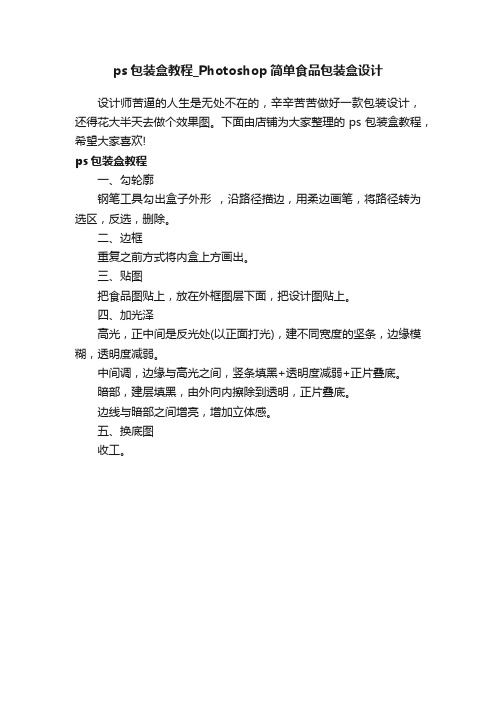
ps包装盒教程_Photoshop简单食品包装盒设计
设计师苦逼的人生是无处不在的,辛辛苦苦做好一款包装设计,还得花大半天去做个效果图。
下面由店铺为大家整理的ps包装盒教程,希望大家喜欢!
ps包装盒教程
一、勾轮廓
钢笔工具勾出盒子外形,沿路径描边,用柔边画笔,将路径转为选区,反选,删除。
二、边框
重复之前方式将内盒上方画出。
三、贴图
把食品图贴上,放在外框图层下面,把设计图贴上。
四、加光泽
高光,正中间是反光处(以正面打光),建不同宽度的坚条,边缘模糊,透明度减弱。
中间调,边缘与高光之间,竖条填黑+透明度减弱+正片叠底。
暗部,建层填黑,由外向内擦除到透明,正片叠底。
边线与暗部之间增亮,增加立体感。
五、换底图
收工。
PS制作包装盒技巧
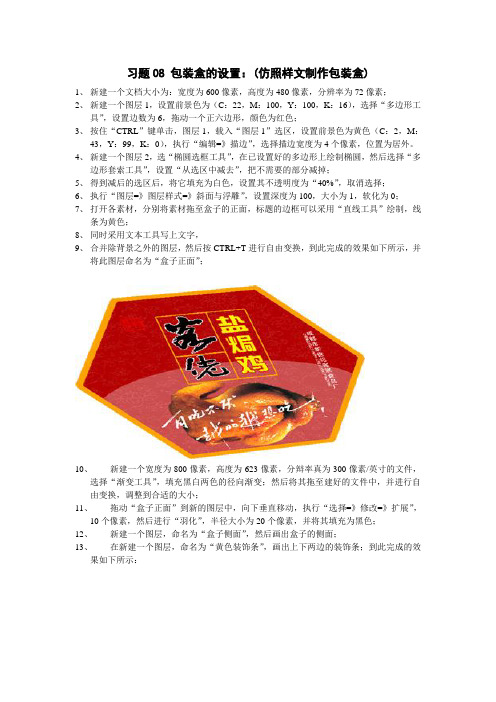
习题08 包装盒的设置:(仿照样文制作包装盒)1、新建一个文档大小为:宽度为600像素,高度为480像素,分辨率为72像素;2、新建一个图层1,设置前景色为(C:22,M:100,Y:100,K:16),选择“多边形工具”,设置边数为6,拖动一个正六边形,颜色为红色;3、按住“CTRL”键单击,图层1,载入“图层1”选区,设置前景色为黄色(C:2,M:43,Y:99,K:0),执行“编辑=》描边”,选择描边宽度为4个像素,位置为居外。
4、新建一个图层2,选“椭圆选框工具”,在已设置好的多边形上绘制椭圆,然后选择“多边形套索工具”,设置“从选区中减去”,把不需要的部分减掉;5、得到减后的选区后,将它填充为白色,设置其不透明度为“40%”,取消选择;6、执行“图层=》图层样式=》斜面与浮雕”,设置深度为100,大小为1,软化为0;7、打开各素材,分别将素材拖至盒子的正面,标题的边框可以采用“直线工具”绘制,线条为黄色;8、同时采用文本工具写上文字,9、合并除背景之外的图层,然后按CTRL+T进行自由变换,到此完成的效果如下所示,并将此图层命名为“盒子正面”;10、新建一个宽度为800像素,高度为623像素,分辩率真为300像素/英寸的文件,选择“渐变工具”,填充黑白两色的径向渐变;然后将其拖至建好的文件中,并进行自由变换,调整到合适的大小;11、拖动“盒子正面”到新的图层中,向下垂直移动,执行“选择=》修改=》扩展”,10个像素,然后进行“羽化”,半径大小为20个像素,并将其填充为黑色;12、新建一个图层,命名为“盒子侧面”,然后画出盒子的侧面;13、在新建一个图层,命名为“黄色装饰条”,画出上下两边的装饰条;到此完成的效果如下所示:14、新建一个图层,命名为“黄色线条”,设置为黄色(C:2,M:43,Y:99,K:0),选择“画笔工具“,然后画上两根黄色线条,执行”滤镜=》纹理=》纹理化”,缩放为:100,凸现为4;15、到此一个完整的包装盒就已经完成了!。
快速上手使用PS进行包装盒设计
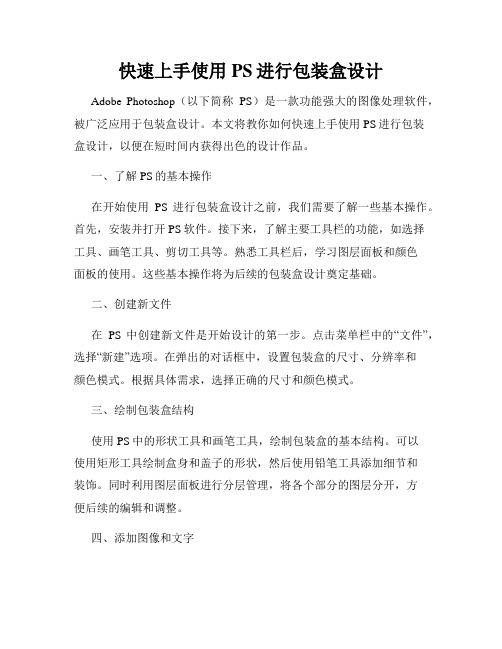
快速上手使用PS进行包装盒设计Adobe Photoshop(以下简称PS)是一款功能强大的图像处理软件,被广泛应用于包装盒设计。
本文将教你如何快速上手使用PS进行包装盒设计,以便在短时间内获得出色的设计作品。
一、了解PS的基本操作在开始使用PS进行包装盒设计之前,我们需要了解一些基本操作。
首先,安装并打开PS软件。
接下来,了解主要工具栏的功能,如选择工具、画笔工具、剪切工具等。
熟悉工具栏后,学习图层面板和颜色面板的使用。
这些基本操作将为后续的包装盒设计奠定基础。
二、创建新文件在PS中创建新文件是开始设计的第一步。
点击菜单栏中的“文件”,选择“新建”选项。
在弹出的对话框中,设置包装盒的尺寸、分辨率和颜色模式。
根据具体需求,选择正确的尺寸和颜色模式。
三、绘制包装盒结构使用PS中的形状工具和画笔工具,绘制包装盒的基本结构。
可以使用矩形工具绘制盒身和盖子的形状,然后使用铅笔工具添加细节和装饰。
同时利用图层面板进行分层管理,将各个部分的图层分开,方便后续的编辑和调整。
四、添加图像和文字包装盒设计通常需要添加产品图像和文字信息。
可以使用文件菜单中的“导入”选项导入产品图像,然后使用移动工具将图像拖拽到包装盒设计文件中。
文字部分可以使用文字工具在适当的位置添加。
调整图像大小和位置,使其与包装盒结构相适应。
五、应用滤镜和效果PS提供了丰富的滤镜效果,可以为包装盒设计增添一些特殊效果。
选择需要应用滤镜的图层,点击菜单栏中的“滤镜”,选择合适的滤镜效果。
例如,可以选择模糊效果使包装盒看起来更柔和,或者选择浮雕效果增加立体感。
六、调整颜色和光影效果为了使包装盒设计更加生动和吸引人,我们可以调整颜色和光影效果。
点击菜单栏中的“图像”,选择“调整”选项,可以对亮度、对比度、饱和度等进行调整。
此外,还可以使用渐变工具和笔刷工具添加光影效果,增加层次感。
七、保存和导出设计作品在设计完成后,点击菜单栏中的“文件”,选择“保存”选项,将设计作品保存为PSD格式的源文件,以便后续的编辑和修改。
photoshop制作茶叶包装盒步骤平面效果

Photoshop制作包装盒平面效果图中国传统文化中的吉祥观念.以其丰富的内客、多样的表现形式、深邃的内涵而富有极其耐人寻味的文化意蕴.以远古先民的自然信仰,中国传统哲学思想以及富有浓郁特色的民俗等方面全面诠释传统吉祥图案所透射出的美学价值,从而结合传统艺术中的吉祥观念对现代包装设计所产生的影响进行讨论一、效果预览二、制作步骤(关键步)新建图像文件,名称:茶叶包装平面图,38*32CM,其他默认。
1, 新建空白文档,拖出4条参考线。
并填充前景色。
3,在图层面板上新建图层1,使用矩形选框工具绘制选区,并用背景色填充。
4,将上面的选区进行描边。
编辑——描边。
宽度15,颜色为前景色,位置:内部。
完成后取消选区ctrl+D。
5,打开素材01.jpg,拖动过来。
按D默认前景色、后景色。
选择滤镜——素描——影印,细节8,暗度9.确定。
在图层面板将图层2的混合模式设为正片叠底,填充不透明度50%. (影印——模拟影音效果,处理后图像高亮区显示前景色,阴暗区显示后景色。
)6,新建图层3,按住ctrl单击图层2缩略图,创建选区,然后把图层3填充为背景色。
Ctlr+d。
7,打开素材2.jpg,移动过来。
调整该层混合模式为正片叠底,不透明度50%。
8,利用多边行套索工具绘制选区。
9,单击工具箱中的以标准模式编辑,进入蒙板编辑状态,然后选择滤镜-像素化-碎片,执行一次碎片滤镜。
(碎片,该滤镜将图像像素复制4次,将他们平均和移位,并降低不透明度,产生一种步聚焦效果。
)按ctlr+f再执行一次碎片滤镜。
选择滤镜-锐化-锐化,对蒙板执行一次锐化滤镜。
(锐化,提高相邻像素点之间的对比度,使图像清晰。
)按两次ctrl+f,再执行两次锐化滤镜。
再单击以快速蒙板模式编辑,回到标准模式,将蒙板转换选区。
10,选中图层3,按delete删除选区内图像。
11,按ctrl+shift+I,反选选区,选中图层4,单击图层面板上添加图层蒙板按钮为该层添加蒙板。
五分钟学会Photoshop制作礼品盒模板

五分钟学会Photoshop制作礼品盒模板制作精美的礼品盒模板是营销和包装设计中不可或缺的一环。
在本教程中,我们将学习如何使用Photoshop软件快速而简单地制作一个礼品盒模板。
步骤1:创建新文档首先,打开Photoshop软件并创建一个新的文档。
您可以根据需要设置适当的尺寸和分辨率。
步骤2:绘制基本形状使用形状工具(Shape Tool),比如矩形工具(Rectangle Tool)或椭圆形工具(Ellipse Tool),在画布上绘制出基本的礼品盒形状。
步骤3:添加图案或纹理为了使礼品盒看起来更有质感,我们可以添加一些图案或纹理。
您可以在网上寻找合适的图案或自己设计一个。
然后,将图案导入到Photoshop中,并将其调整大小和位置,使其适应礼品盒的尺寸。
步骤4:添加文字或标志根据需要,您可以添加一些文字或公司标志到礼品盒上。
使用文本工具(Text Tool)添加文字,并使用字符面板(Character Panel)调整字体、大小和颜色。
如果要添加标志,可以将其插入到画布上,并使用移动工具(Move Tool)调整大小和位置。
步骤5:添加阴影和高光效果要使礼品盒看起来更加逼真,我们可以添加一些阴影和高光效果。
使用画笔工具(Brush Tool)选择合适的颜色,并在礼品盒的边缘和角落处添加一些阴影和高光。
调整不透明度和笔触大小以达到您想要的效果。
步骤6:调整颜色和对比度根据需要,您可以对礼品盒进行颜色和对比度调整,以使其看起来更加吸引人。
使用色彩平衡工具(Color balance Tool)或曲线工具(Curves Tool)来调整颜色,使用色阶工具(Levels Tool)来调整对比度。
步骤7:保存并导出当您满意礼品盒模板的设计后,使用“文件”(File)菜单中的“保存为”(Save As)选项将其保存为Photoshop文档。
在保存过程中,可以选择保存格式和质量。
如果要将其用于印刷或在线分享,您也可以导出为JPEG或PNG格式。
教你用ps制作包装盒

教你用ps制作包装盒包装盒在日常生活中随处可见,一般作为中档的包装方法使用,介于内包装与外箱包装之间。
包装盒彩盒,一般由若干颜色搭配而成,给人以强烈的视觉感官,使购买者和使用者对商品的整体外观和颜色等细节有一点了解。
新颖独特的包装既是产品的卖点,又是市场的亮点,但在ps中究竟怎样做一个包装盒呢?1.首先我们需要先考虑下好我们的这个包装盒的样式,把包装盒的正面、侧面等面组织好。
2.确保正面图层为当前图层,选择编辑>变换>斜切菜单,图像的周围出现变形框,将鼠标移至变形框右侧中间的控制点上,当鼠标变成箭头状时,向上移动鼠标,到所需的位置后松开鼠标,将正面图层的图像斜切。
3.在变形框内右击鼠标,在弹出的快捷菜单中选择缩放,将鼠标放在变形框的右边的中间控制点上,当鼠标变成时,稍微向左拖动控制点,将正面图像的宽度变窄。
当同一图像多次执行扭曲、透视、缩放等变换时,会随着每次的变换丢失一部分像素。
这样,图像就会因为像素的减少而不清楚,所以,尽量不要反复变换同一图像。
4.对正面的图层变形好之后。
按enter键确认操作。
5.然后选择侧面,选择编辑>变换>斜切菜单,将鼠标移至变形框左边的控制点上,稍向上移动鼠标,到所需位置,后放松鼠标,将侧面图层的图像斜切。
然后再执行一次缩放,将侧面的宽度变窄,完成后,按enter键确认。
6.在图层调板中单击上面地图层,使其显示,使用扭曲命令对上面的图像变形。
7.将侧面的图层置为当前操作层,选择图像>调整>亮度和对比度菜单,在弹出的对话框中将亮度设置到合适的位置,单击确定。
8.再将正面图层置为当前操作层,将该层的亮度也设置一下。
9.再将上面的图层置为当前操作层,提高该图层的亮度,这时我们的包装盒就做好了。
关注更多北京包装设计。
快速上手使用PS进行包装设计
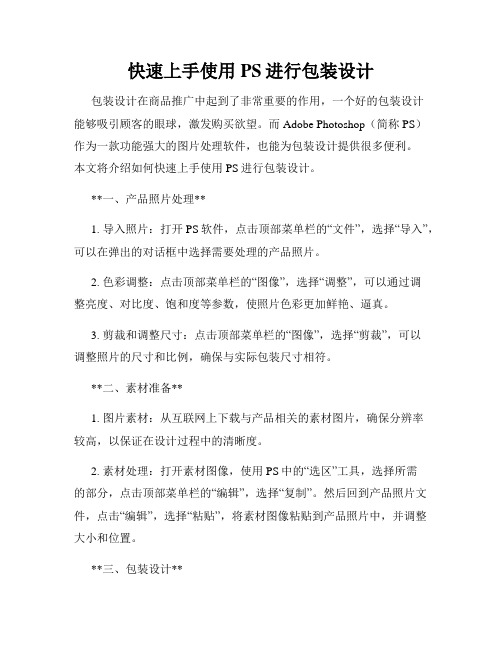
快速上手使用PS进行包装设计包装设计在商品推广中起到了非常重要的作用,一个好的包装设计能够吸引顾客的眼球,激发购买欲望。
而Adobe Photoshop(简称PS)作为一款功能强大的图片处理软件,也能为包装设计提供很多便利。
本文将介绍如何快速上手使用PS进行包装设计。
**一、产品照片处理**1. 导入照片:打开PS软件,点击顶部菜单栏的“文件”,选择“导入”,可以在弹出的对话框中选择需要处理的产品照片。
2. 色彩调整:点击顶部菜单栏的“图像”,选择“调整”,可以通过调整亮度、对比度、饱和度等参数,使照片色彩更加鲜艳、逼真。
3. 剪裁和调整尺寸:点击顶部菜单栏的“图像”,选择“剪裁”,可以调整照片的尺寸和比例,确保与实际包装尺寸相符。
**二、素材准备**1. 图片素材:从互联网上下载与产品相关的素材图片,确保分辨率较高,以保证在设计过程中的清晰度。
2. 素材处理:打开素材图像,使用PS中的“选区”工具,选择所需的部分,点击顶部菜单栏的“编辑”,选择“复制”。
然后回到产品照片文件,点击“编辑”,选择“粘贴”,将素材图像粘贴到产品照片中,并调整大小和位置。
**三、包装设计**1. 调整布局:使用“移动工具”将产品照片和素材进行适当的移动和调整,以获得最佳的视觉效果和用户体验。
2. 文字添加:点击“文本工具”,在包装设计中添加文字信息,如产品名称、品牌标语、特点描述等。
可以选择适合的字体、大小和颜色进行设计。
3. 特效添加:点击“滤镜”,可以使用PS提供的各种滤镜效果,如模糊、锐化、光晕等,增加包装设计的艺术感和吸引力。
4. 标志及品牌元素:如果有品牌标志或特定的品牌元素,可以将其添加到包装设计中,以突出品牌形象和风格。
**四、导出与输出**1. 保存工作:点击顶部菜单栏的“文件”,选择“保存”,将设计好的包装文件保存为PSD格式,以便进行后续编辑和修改。
2. 导出文件:点击“文件”,选择“导出”,可以将包装设计文件导出为常见的图片格式,如JPEG、PNG等,以便在其他平台上使用。
PS制作口香糖包装盒
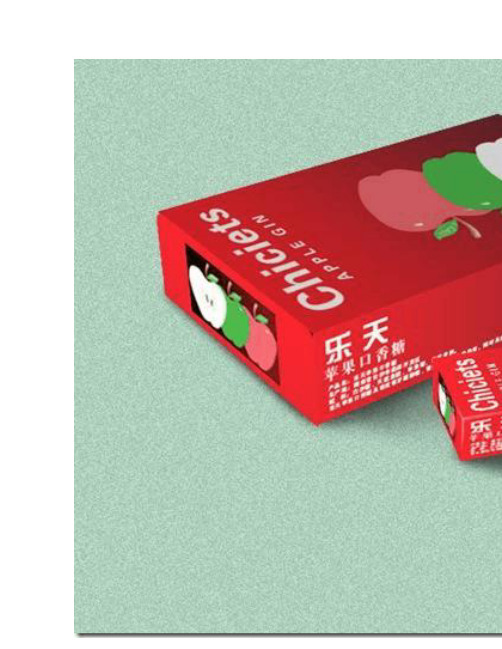
这个乐天口香糖的平面广告效果强烈,整个画面排版简洁,没有多余的色彩和装饰物,很简单明了地点名了主题,绝对是平面广告的一个经典。
现在就介绍包装具体的制作方法和过程。
1.新建一个文件,具体参数如图:名称:口香糖包装2.在视图工具栏中打开标尺,选择移动工具从标尺中拖出辅助线,具体结构如图3.用钢笔工具绘制路径,将口香糖的包装盒的平面结构绘制出来。
如图:温馨推荐您可前往百度文库小程序享受更优阅读体验不去了立即体验4.新建图层1,然后设置前景色的RGB,其中R129,G39,B46.设置背景色RGB,R244,G39,B46.具体如图:前景背景5.选择工具箱渐变工具,选择名称为:前景色到背景色渐变。
然后由下往上拉,效果如图6.新建图层2,并从素材库里拉出苹果图标,并放置适当位置,然后再将苹果图标复制5个,并放置不同位置和调整大小。
素材:(苹果图标)(条形码)效果如图:复制,并将其放置不同位置,按ctrl+T键变换大小。
7.将条形码素材拉出来,并放置相应区域和调整大小和角度(如图),然后复制,将其放到另一区域,如图本教程来自。
转载请务必保留链接。
谢谢8.新建图层3,选择工具箱矩形工具,在相应区域绘制矩形,打开渐变编辑器,设置渐变编辑器第一个色标(最左边)RGB,设置第二个(最右边)RGB,具体数据如图,然后再从左往右拉,并将做出的矩形图层放在该苹果图标的图层下面,具体操作如图:绘制矩形数据:(第一个)(第二个)(从坐往右拉)(将图层3放置苹果副本图层的下面)9.复制图层3,并将其放置苹果图标下,一共再放置3处,分别是三个小的苹果图标下,具体位置如图:10.分别用横行文字工具、直排文字工具,以及选择相应的字体写下广告的内容,如图操作略,效果如图:11.请注意现在要把做好的平面广告做成立体效果了。
首先,新建一个文件,名称立体效果,宽度20,高度22,分辨率300,颜色模式RGB,背景白色。
然后再设置前景色RGB,R175,G209,B190.之后新建图层1,按alt+delete键填充前景色,还有,打开滤镜工具,选择模糊中的高斯模糊,并设置数量为20,单色,具体如图本教程来自。
如何使用Adobe Photoshop软件制作专业的产品包装设计
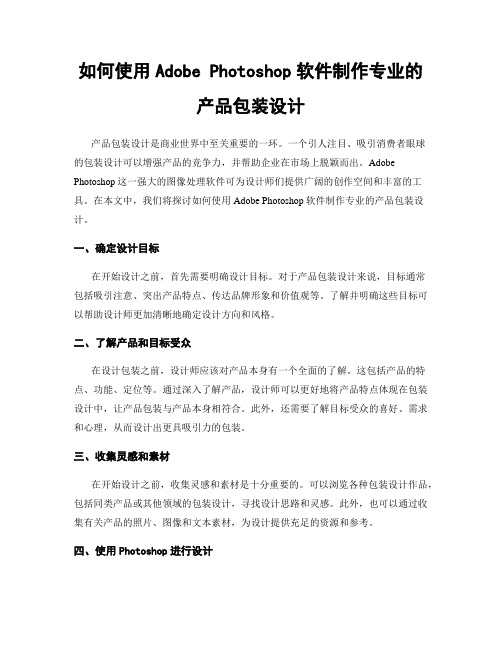
如何使用Adobe Photoshop软件制作专业的产品包装设计产品包装设计是商业世界中至关重要的一环。
一个引人注目、吸引消费者眼球的包装设计可以增强产品的竞争力,并帮助企业在市场上脱颖而出。
Adobe Photoshop这一强大的图像处理软件可为设计师们提供广阔的创作空间和丰富的工具。
在本文中,我们将探讨如何使用Adobe Photoshop软件制作专业的产品包装设计。
一、确定设计目标在开始设计之前,首先需要明确设计目标。
对于产品包装设计来说,目标通常包括吸引注意、突出产品特点、传达品牌形象和价值观等。
了解并明确这些目标可以帮助设计师更加清晰地确定设计方向和风格。
二、了解产品和目标受众在设计包装之前,设计师应该对产品本身有一个全面的了解。
这包括产品的特点、功能、定位等。
通过深入了解产品,设计师可以更好地将产品特点体现在包装设计中,让产品包装与产品本身相符合。
此外,还需要了解目标受众的喜好、需求和心理,从而设计出更具吸引力的包装。
三、收集灵感和素材在开始设计之前,收集灵感和素材是十分重要的。
可以浏览各种包装设计作品,包括同类产品或其他领域的包装设计,寻找设计思路和灵感。
此外,也可以通过收集有关产品的照片、图像和文本素材,为设计提供充足的资源和参考。
四、使用Photoshop进行设计1. 创建画布:打开Adobe Photoshop软件后,选择文件 -> 新建,确定包装尺寸和分辨率等参数,创建一个合适的画布。
2. 绘制基本形状:使用形状工具绘制基本形状,如矩形、圆形等,作为包装盒的基础。
可以根据产品特点和设计目标选择合适的形状。
3. 添加图片和文本:将产品的照片或图像导入到画布中,并根据需要进行调整、缩放和剪裁。
还可以使用文本工具添加产品名称、品牌标识和其他必要的文字信息。
4. 使用图层和蒙版:图层和蒙版是Photoshop中非常有用的功能,可以帮助设计师更好地控制图像和文字。
通过使用不同的图层,可以分离不同的设计元素,并对每个图层进行调整和编辑。
ps教程制作塑料包装

ps教程制作塑料包装
刚刚学习PS,ps教程制作塑料包装教你在电脑制作出塑料,下面店铺就告诉大家解决ps教程制作塑料包装的方法,仅供大家参考!
ps教程制作塑料包装的方法
首先随便截一张图。
将这张图片导入到ps
在后再滤镜里面进入滤镜库。
在滤镜库里面选择艺术效果
然后选择效果塑料包装,还可以在右边微调。
然后图片就变这样啦以上是小编为大家解答的ps教制作塑料包装,希望对大家有帮助!
如何使用Photoshop设计包装盒设计

如何使用Photoshop设计包装盒设计包装是产品与消费者之间的桥梁,设计一个吸引人的包装盒是提高产品销售的关键之一。
而Photoshop作为一款功能强大的图形处理软件,可以用来设计包装盒并进行效果处理。
下面将详细介绍使用Photoshop设计包装盒的步骤。
1. 收集相关资料在设计包装盒前,首先需要收集一些相关资料,例如产品的尺寸和形状,产品的品牌和标志,产品的特点与卖点等。
这些信息对于设计包装盒起到了重要的引导作用,因此在设计前要进行充分的准备。
2. 创建新的Photoshop文档打开Photoshop软件,点击菜单栏中的“文件”,选择“新建”以创建新的文档。
根据产品的尺寸和形状,在弹出的窗口中填入正确的数值,并选择适合的分辨率和颜色模式。
点击“确定”来创建一个新的文档。
3. 设计包装盒的外观设计包装盒的外观需要注重产品的特点和目标消费者的需求。
可以使用画笔工具、图形工具和文字工具等功能来绘制和排版设计元素。
在绘制过程中可以借鉴其他相似产品的包装设计,但要注意保持独特性和创新性。
如添加产品的品牌和标志、产品的图片或图案、清晰的产品信息等。
4. 添加颜色和纹理通过应用颜色和纹理可以让包装盒更加吸引人和有层次感。
选择好外观颜色后,可以使用渐变工具、油漆桶工具和刷子工具等来添加纹理。
可以尝试不同的效果和样式,以使产品在视觉上更加吸引人。
5. 添加阴影和光影效果为了使包装盒看起来更加真实和立体,可以添加适当的阴影和光影效果。
可以使用渐变工具和画笔工具等来添加阴影和光影,以模拟光照的效果。
要注意阴影和光影的位置和强度,使其与包装盒的形状和材质相符合。
6. 修改和调整设计元素在设计过程中可能需要对设计元素进行修改和调整。
可以使用选择工具和变形工具等来调整元素的大小、位置和形状。
此外,还可以使用图层样式和滤镜等功能来进一步改善设计效果。
可以不断尝试和调整,直至达到满意的效果为止。
7. 导出和保存设计文件完成包装盒的设计后,可以点击菜单栏中的“文件”,选择“导出”或“保存为”来保存设计文件。
使用Photoshop制作创意包装和产品设计
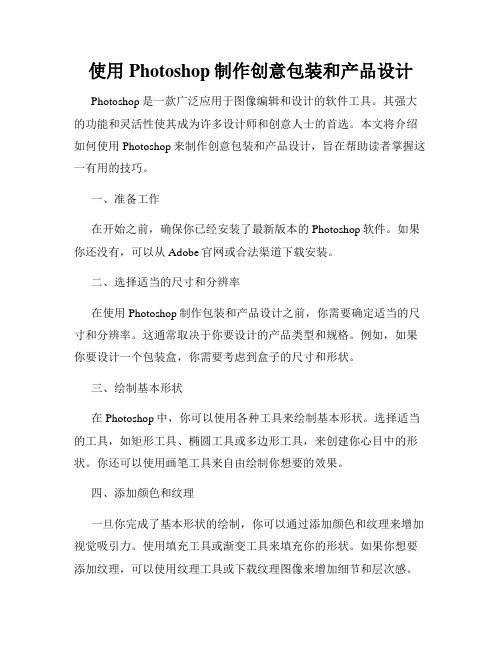
使用Photoshop制作创意包装和产品设计Photoshop是一款广泛应用于图像编辑和设计的软件工具。
其强大的功能和灵活性使其成为许多设计师和创意人士的首选。
本文将介绍如何使用Photoshop来制作创意包装和产品设计,旨在帮助读者掌握这一有用的技巧。
一、准备工作在开始之前,确保你已经安装了最新版本的Photoshop软件。
如果你还没有,可以从Adobe官网或合法渠道下载安装。
二、选择适当的尺寸和分辨率在使用Photoshop制作包装和产品设计之前,你需要确定适当的尺寸和分辨率。
这通常取决于你要设计的产品类型和规格。
例如,如果你要设计一个包装盒,你需要考虑到盒子的尺寸和形状。
三、绘制基本形状在Photoshop中,你可以使用各种工具来绘制基本形状。
选择适当的工具,如矩形工具、椭圆工具或多边形工具,来创建你心目中的形状。
你还可以使用画笔工具来自由绘制你想要的效果。
四、添加颜色和纹理一旦你完成了基本形状的绘制,你可以通过添加颜色和纹理来增加视觉吸引力。
使用填充工具或渐变工具来填充你的形状。
如果你想要添加纹理,可以使用纹理工具或下载纹理图像来增加细节和层次感。
五、插入图像如果你计划在包装和产品设计中使用图像,可以使用Photoshop的图像插入功能。
选择图像工具,并从你的计算机文件夹中选择并打开你想要插入的图像文件。
然后,调整图像的位置和大小以适应你的设计。
六、添加文本文本是包装和产品设计中的重要组成部分。
你可以使用文字工具来添加品牌名称、产品说明或其他重要信息。
选择适当的字体、大小和颜色来使文本与你的设计风格相匹配。
你还可以通过调整字母间距、行距和对齐方式来改善文本的布局。
七、运用图层和蒙版图层和蒙版是Photoshop的关键功能,可以帮助你更好地组织和调整设计元素。
使用图层面板来创建、命名和调整图层的顺序。
你还可以使用蒙版来控制图层的可见性和透明度,以及实现其他特殊效果。
八、调整图像和应用滤镜在设计过程中,你可能需要对图像进行一些调整来获得更好的效果。
用ps怎么做包装设计

用ps怎么做包装设计想知道用ps怎么做包装〔制定〕?下面是天琥我搜集整理的关于包装制定方面的资料,欢迎查阅:用ps怎么做包装制定打开PS,新建文件,用矩形选框工具拉出一个矩形,设置前景色为墨绿色,按ALT+DEL组合键填充颜色,可添加图层样式,添加投影效果,在按CTRl+T组合键调整位置,旋转成倾斜的样子。
新建图层,用矩形选框工具在操作界面拉出一个长条矩形,设置前景色为淡墨绿色,按CTRL+T组合键调整位置,点击右键选择斜切,再用同样方法治作矩形正面,颜色可以用深一点的颜色。
再用同样方法治作盖子,颜色可以用米白色。
新建图层,将事先绘制好的白点图拖入操作界面,按CTRL+T调整位置,选中多余部分,按del键删除多余部分。
将事先选好的图片拖入图中,放置在合适位置,按CTRL的同时拉动边角,调整成契合的样子。
再将产品的商标拖入图中,调整大小,按CTRL+T组合键旋转成倾斜的角度。
最后的步骤就是在盒子边缘加边线,显得更加立体,颜色可以用相近色,才显得很和谐。
怎样去定位包装制定1 "我们卖的是什么?'这是制定师在进行包装制定中必须要第一眼让消费者看到的。
制定师在制定师将图片与文字结合起来的同时,也不要忘了把产品的使用方法、以及日常注意事项放到包装上面去。
2 "我们的客户群体是哪些?'不同的客户群体,性格不同,爱好也不一样。
依据不同的性格跟爱好,来度身定做不同的包装制定,无疑会有更好的营销效果。
3 "我们的产品在什么时间出售?'依据当前的潮流,以及产品包装的寿命,制定师必须要适时地将包装进行更新。
否则会跟不上市场的脚步,进而被淘汰。
4 "我们的产品在什么场合出售?'产品在不同的场合,不同的地区,不同的人文习惯,也必须要对包装进行适当的定位。
包装盒制定如何构思一、表现重点重点是指表现内容的集中点。
包装制定有限画面内进行,这是空间上的局限性。
- 1、下载文档前请自行甄别文档内容的完整性,平台不提供额外的编辑、内容补充、找答案等附加服务。
- 2、"仅部分预览"的文档,不可在线预览部分如存在完整性等问题,可反馈申请退款(可完整预览的文档不适用该条件!)。
- 3、如文档侵犯您的权益,请联系客服反馈,我们会尽快为您处理(人工客服工作时间:9:00-18:30)。
素材
最终效果:
1.打开背景图。
2.使用钢笔工具勾出包装盒的前侧部分。
3.新建图层,图层1.选择勾出的路径建立选区.羽化0.填充色R244 G240 B22
4. 取消选择Ctrl+D.
4.使用钢笔工具画出纸盒后侧,新建图层,图层2,建立选区,填充色R126 G120 B98.将图层2置于图层1下面. 取消选择Ctrl+D.
5.用钢笔工具勾出纸盒侧面折叠部分.建立选区,羽化0.选择图层2,使用加深工具加深.取消选择Ctrl+D.
6.使用矩形工具,绘制包装盒把手口.并自由变换路径.调整到适当的位置.
7.选择该路径建立选区,羽化0.选择图层1.删除路径内的内容. 取消选择Ctrl+D.
8.使用钢笔工具绘制包装盒LOGO图案.
9.选择该路径建立选区,羽化0.新建图层,图层3.使用渐变工具.
10.使用钢笔工具画出两条分割线.并使用画笔描边工具描边.
11.用钢笔工具画出包装盒下册花纹.使用画笔描边工具描边.
11.使用文字工具.并且自由变换,Crtl+t,调整到适当的位置.
11.合并文字图层和新图层,复制出一个组合的包装盒.变换到适当的大小.
12.再次合并2个图层.再次复制.并自由变换,垂直翻转.摆放到适当的位置.设置不透明度36%.
13.钢笔工具选出多余的部分建立选区,羽化0.反选选区.删除.
制作完成。
